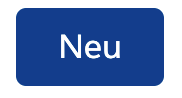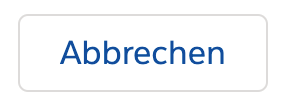Bausteine / Bricks
Allgemein
Mit Hilfe von Bausteinen (Bricks) lassen sich Inhalte, die nicht in der Angebotsvorlage fixiert werden sollen, schnell ergänzen und flexibel miteinander kombinieren. Sie dienen auch dazu, wiederkehrende Strukturen mühelos und ohne das Risiko von inhaltlichen Fehlern im Angebot abzubilden.
Folgende Anwendungsfälle treten erfahrungsgemäß besonders häufig auf:
- Allgemeine Geschäftsbedingungen
- Reisekostenvereinbarungen
- Angebotskonditionen
- Unternehmens- oder Mitarbeiterportraits
- Ausführliche Produktbeschreibungen
- Produktkombinationen
Bausteine können beliebig viele Angebotselemente enthalten und über den Menüpunkt Bricks in der inneren vertikalen Toolbar bequem im Dokument platziert werden:
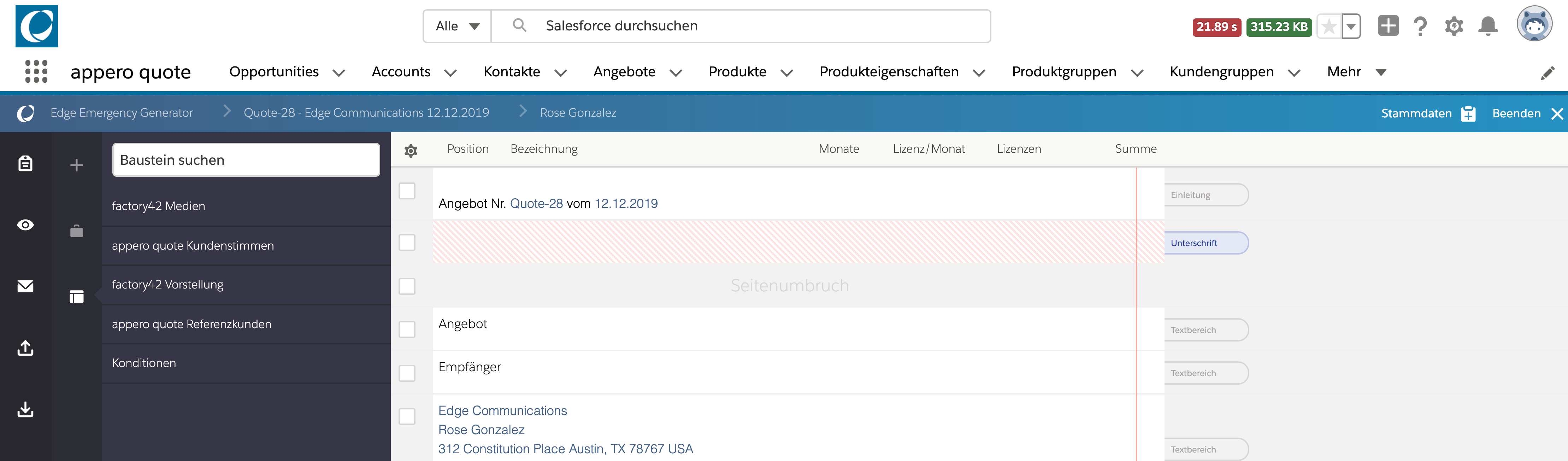
Bestandteile
Bausteine können zahlreiche verschiedene Angebotselemente umfassen, z.B. Textbereiche, Produkte, Summen oder Grafiken. Sie erhöhen die Flexibilität des Anwenders und verringern den Zeitaufwand für die Bearbeitung des Angebots, vor allem in Kombination mit Angebotsvorlagen. Ausnahmslos jedes Angebotselement kann Teil eines Bausteins sein.
Bricks werden immer global angelegt, d.h. sie stehen jedem Anwender in jedem Angebot zur Verfügung.
Einzige Ausnahme: Bricks können mithilfe der Auswahlliste apperoLanguageLocale auf eine bestimmte Sprache festgelegt sein. Dann bestimmt das an der Opportunity gewählte Gebietsschema über die Auswahlmöglichkeit im Editor.
Konfiguration im Editor
Um einen Baustein im Editor anzulegen, müssen die gewünschten Angebotselemente im Editor mit Hilfe der vorangestellten Checkboxen markiert werden. Anschließend wird über die blaue Toolbar am linken Rand die unterste Option "Neuen Brick mit ausgewählten Positionen erstellen" ausgewählt:
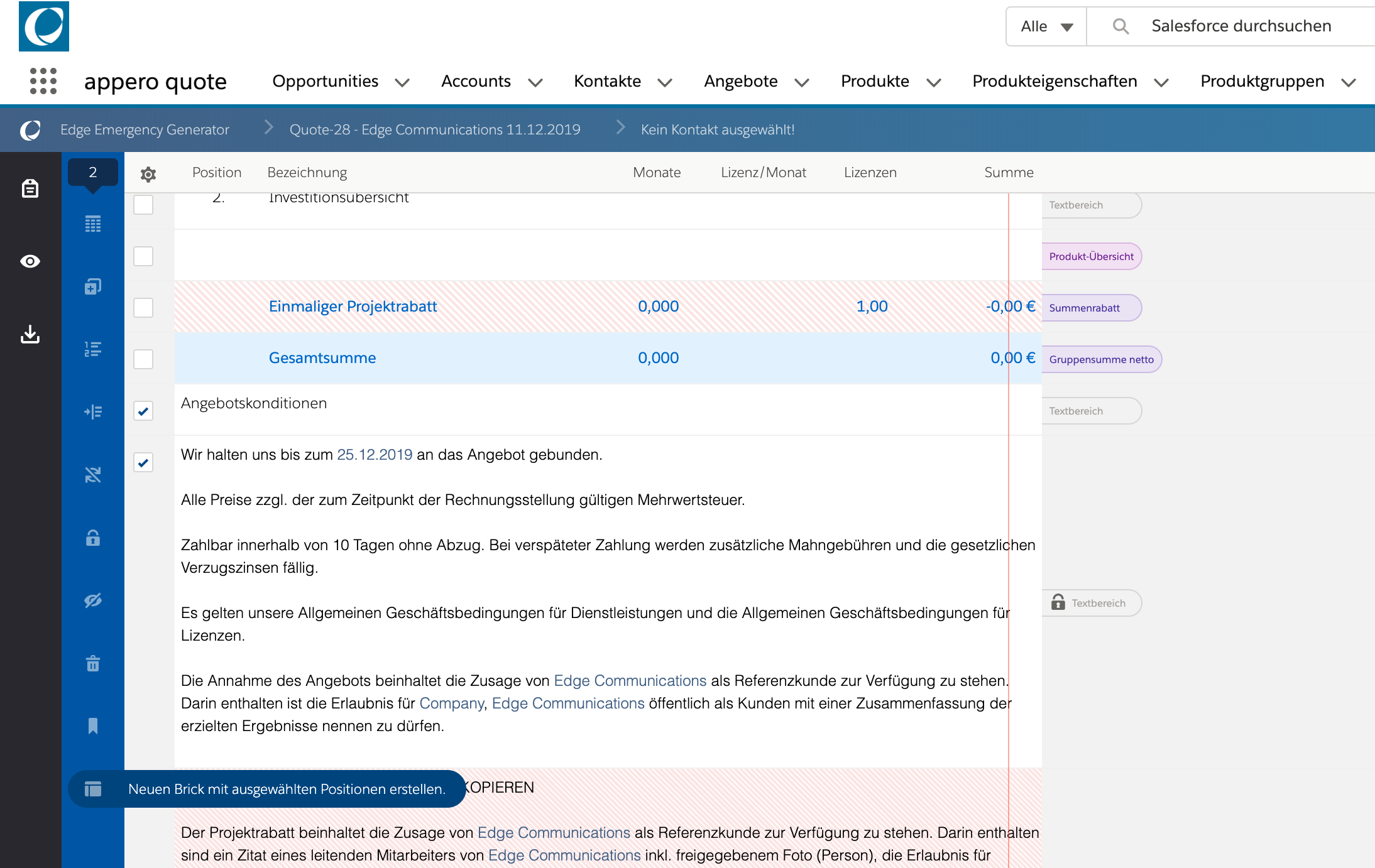
Es öffnet sich das Fenster zur Anlage eines neuen Bricks:
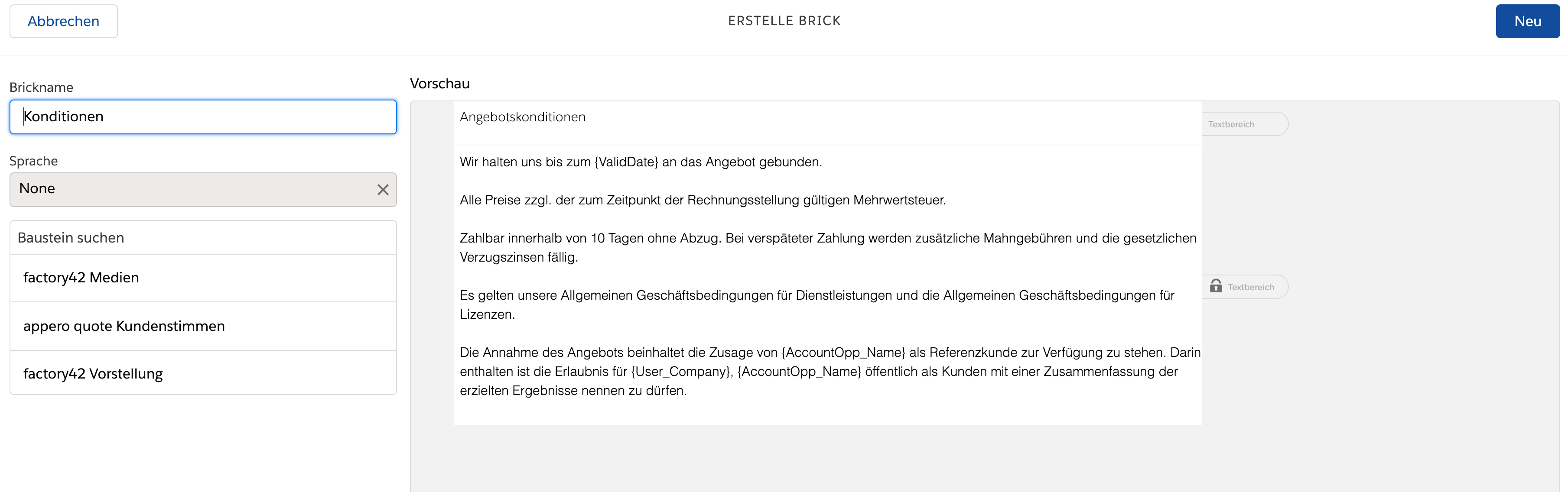
Folgende Bearbeitungsoptionen stehen Ihnen zur Verfügung:
| Menüpunkt | Erklärung |
|---|---|
 | In diesem Feld tragen Sie einen Namen für den neuen Baustein ein. |
| Die Sprache richtet sich nach den Einstellungen der Opportunity. Sofern diese auf ein bestimmtes Gebietsschema festgelegt ist, wird auch der Brick darauf spezifiziert. Andernfalls ist der Eintrag "None". Sie können die Spracheinstellungen eines Bricks außerhalb des Editors am zugehörigen Datensatz nachträglich ändern. |
| Unter "Baustein suchen" finden Sie eine Auflistung aller bereits vorhandenen Bricks. Diese können Sie hier auswählen und hier mit der neuen Konfiguration überschreiben. |
| In der Vorschau sehen Sie noch einmal die ausgewählten Elemente des Bricks, wie sie im Editor erscheinen. |
| Mit Klick auf "Neu" speichern Sie den Brick als neuen Datensatz. |
| Sofern Sie einen vorhandenen Brick aus der Liste auswählen oder einen bereits vergebenen Namen eintragen, ändert sich das Label von "Neu" zu "Überschreiben", d.h. Sie ändern nun einen vorhandenen Brick. |
| Die Funktion "Abbrechen" beendet das Menü ohne Speichern. |
Verwalten von Bricks
Das Objekt Bricks
Mit dem Speichern des Bricks im Editor wird zeitgleich ein Datensatz am Custom Object "Bricks" erstellt.
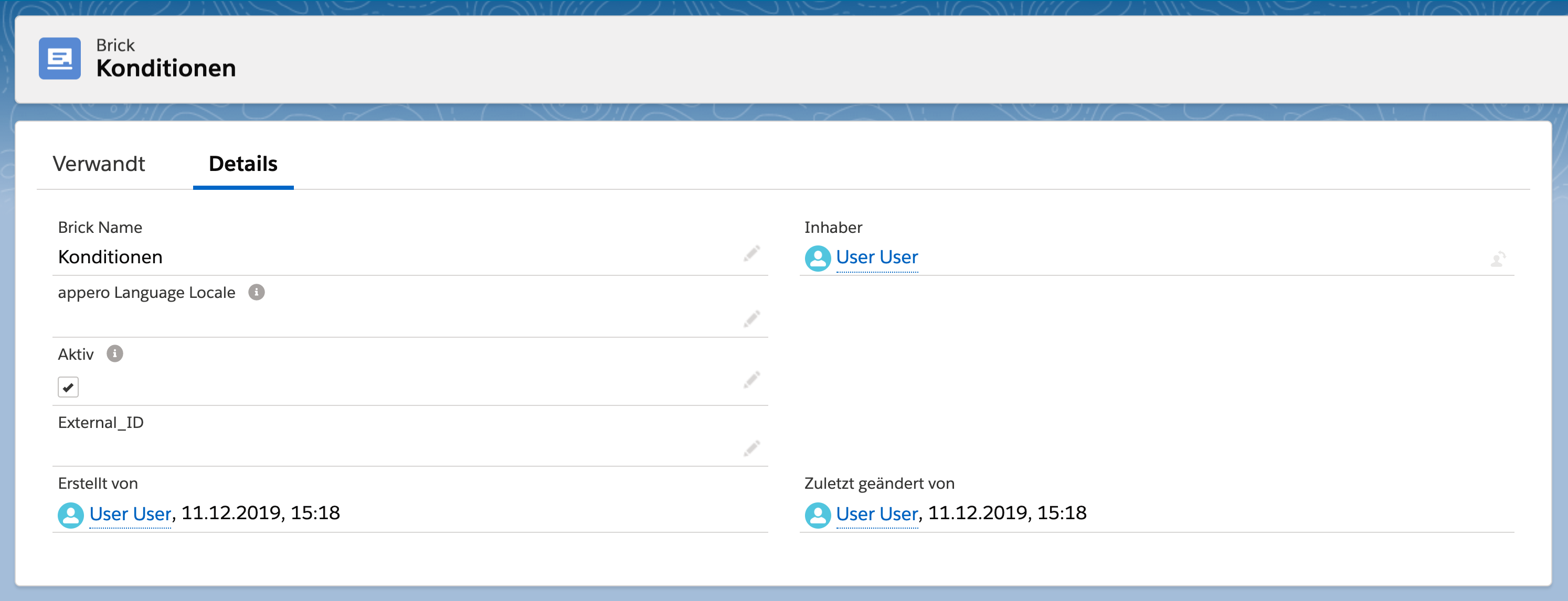
Hier können Sie den Namen des Bricks ändern, ein Gebietsschema vergeben, den Brick inaktiv setzen oder löschen. Nur aktive Bricks sind im Angebotsprozess verfügbar.
Die eigentlichen Bestandteile des Bricks finden Sie im Reiter "Verwandt" unter der Themenliste BrickLineItems:
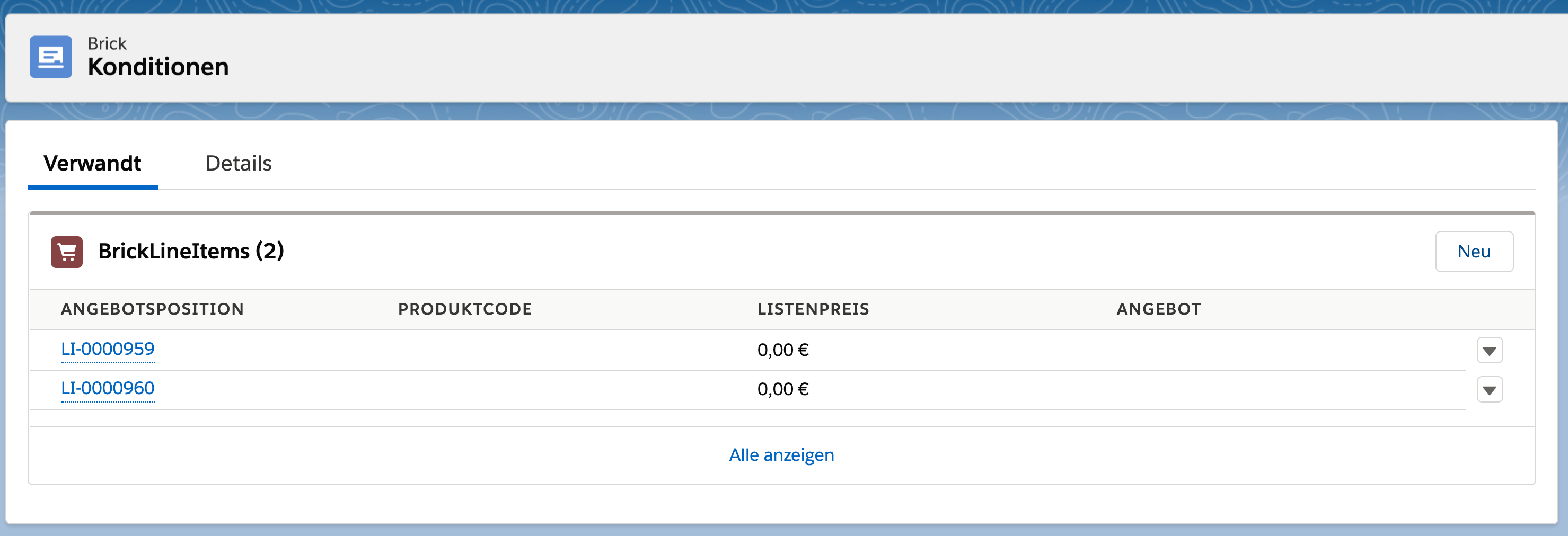
Bitte beachten Sie, dass, wenn Ihre Bricks Spaltenüberschriften enthalten, diese zur Konfiguration des Angebots passen müssen, in das Sie den Brick anschließend einfügen. Ansonsten kann es passieren, dass Spalten im Angebot falsch gemappt werden.
Kalkulation von Produkten in Bricks
Die Kalkulation der Produkte im Brick-Editor und bei Verwendung des Bricks im Angebot verhält sich gleich zur Kalkulation von Produkten in Templates.
Über die Einstellung "Brick-Berechnung nicht aktualisieren" (Setup-Text doNotUpdateBrickCalculation) im Abschnitt "Kalkulation" können Sie die automatische Preisbuchprüfung deaktivieren. Manuelle Rabatte und Preisänderungen bleiben so beim Einfügen des Bricks in ein Angebot erhalten.
Bedenken Sie bei der Einstellung "Brick-Berechnung nicht aktualisieren", dass Sie bei Preisänderungen Ihren Brick selbst aktualisieren müssen.